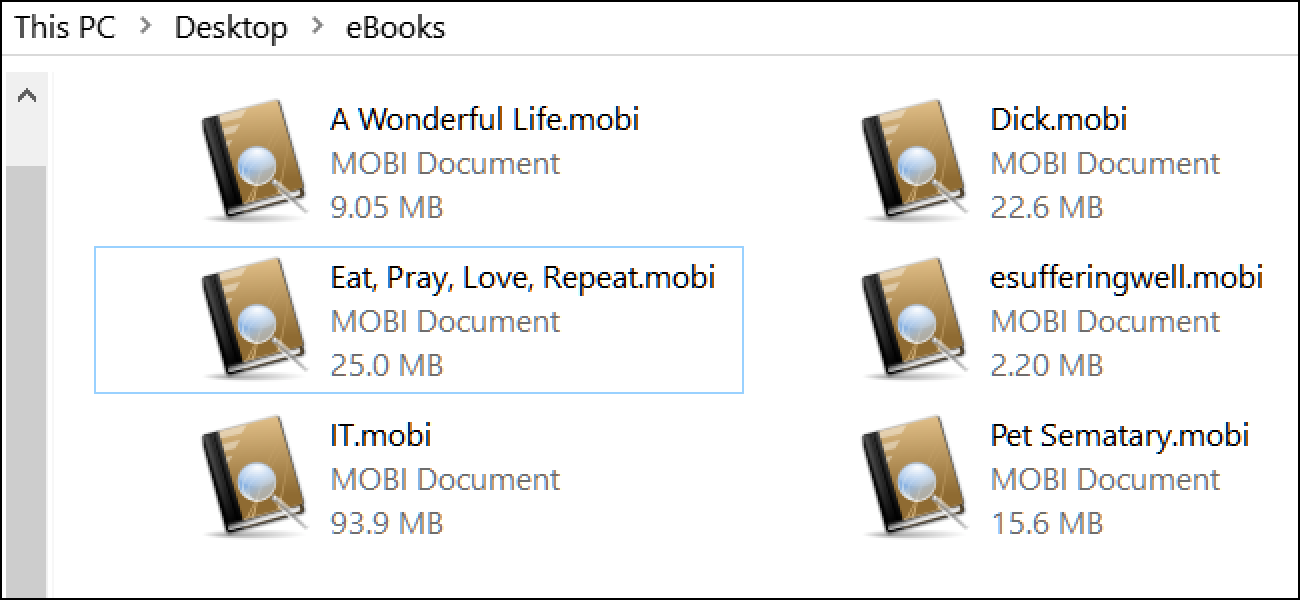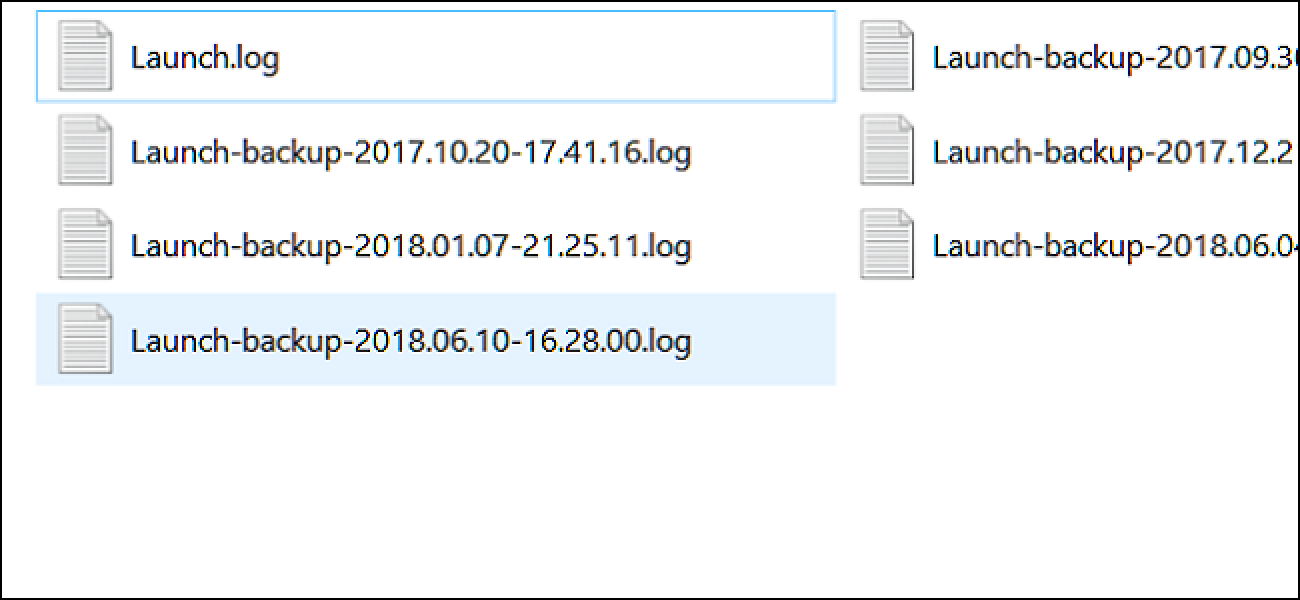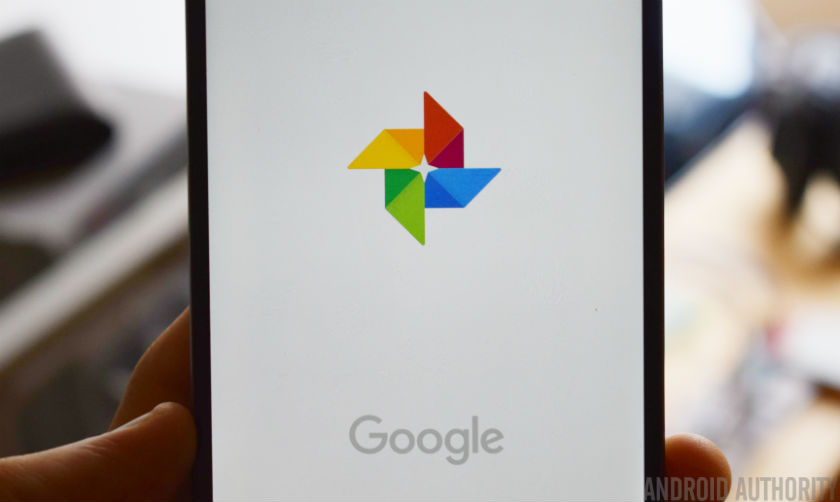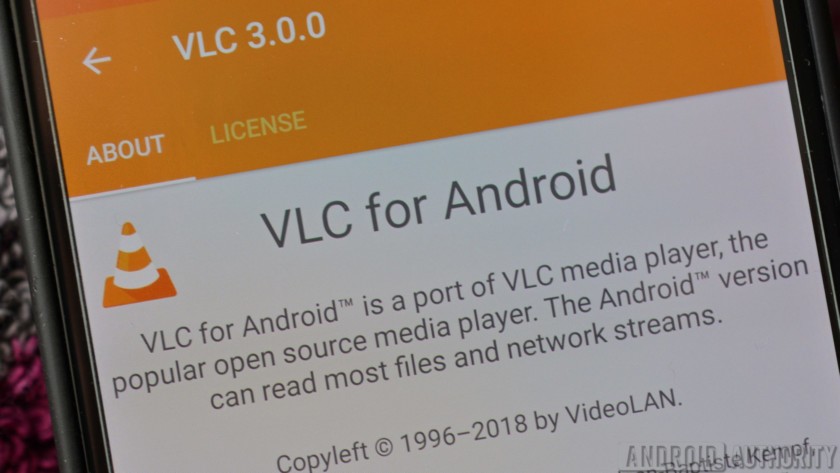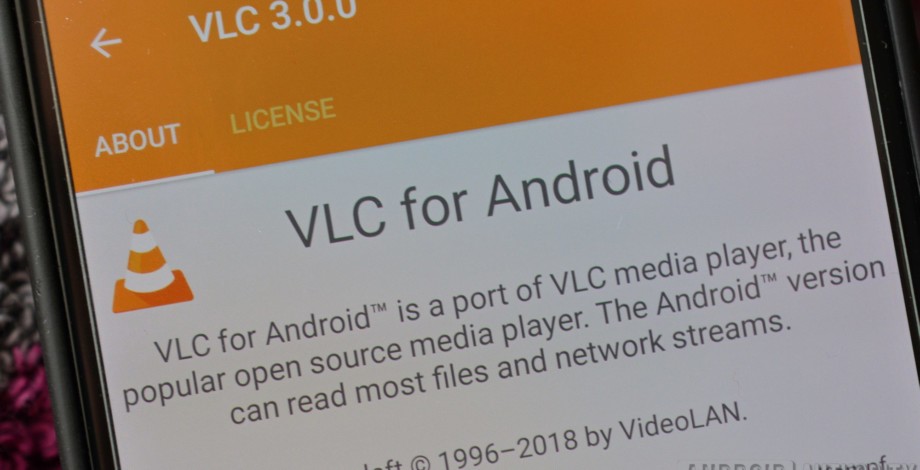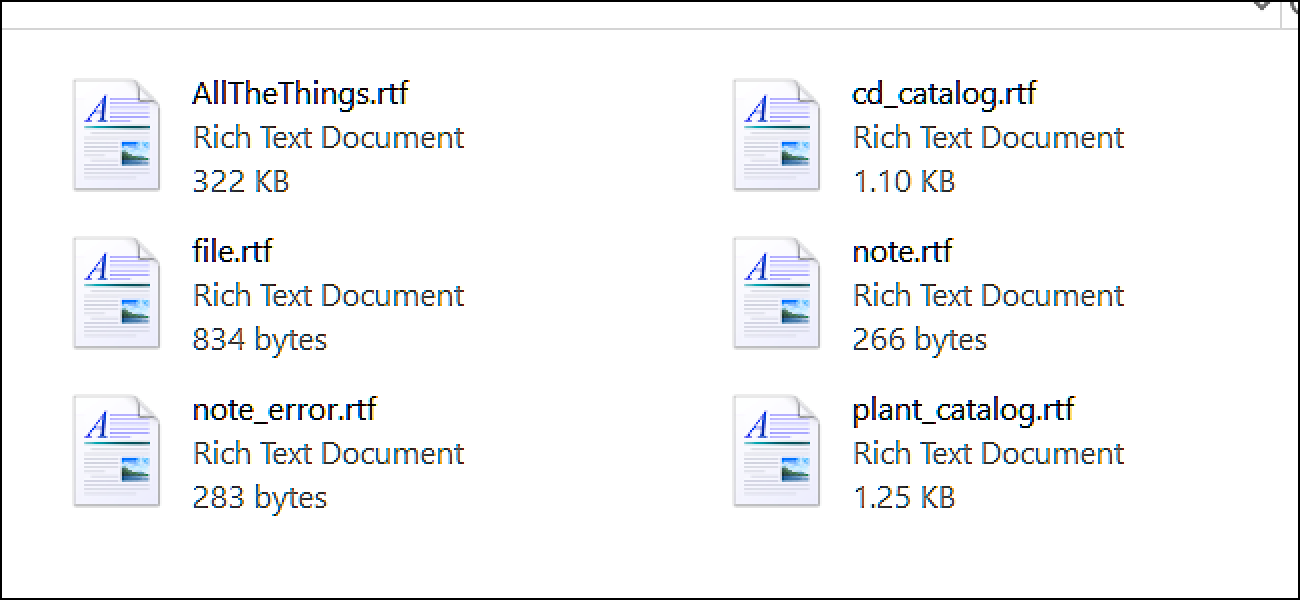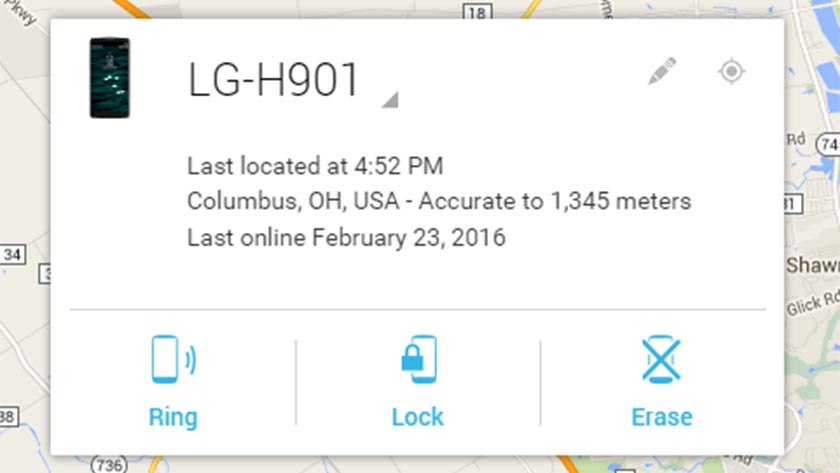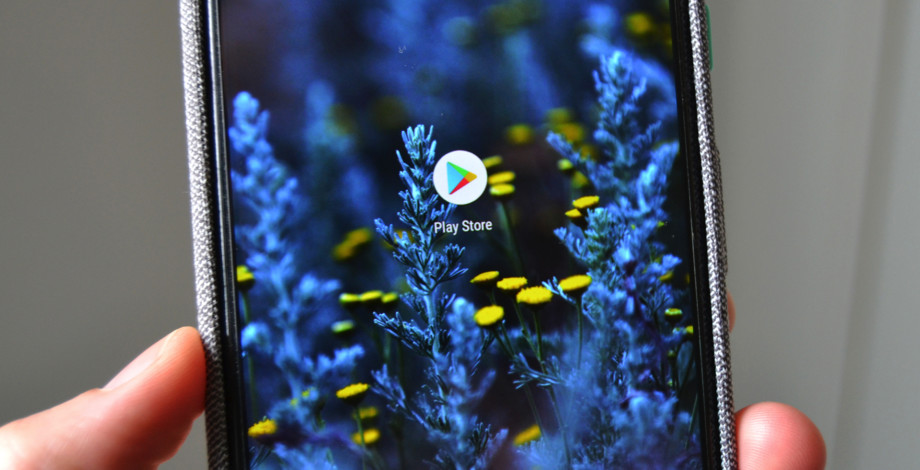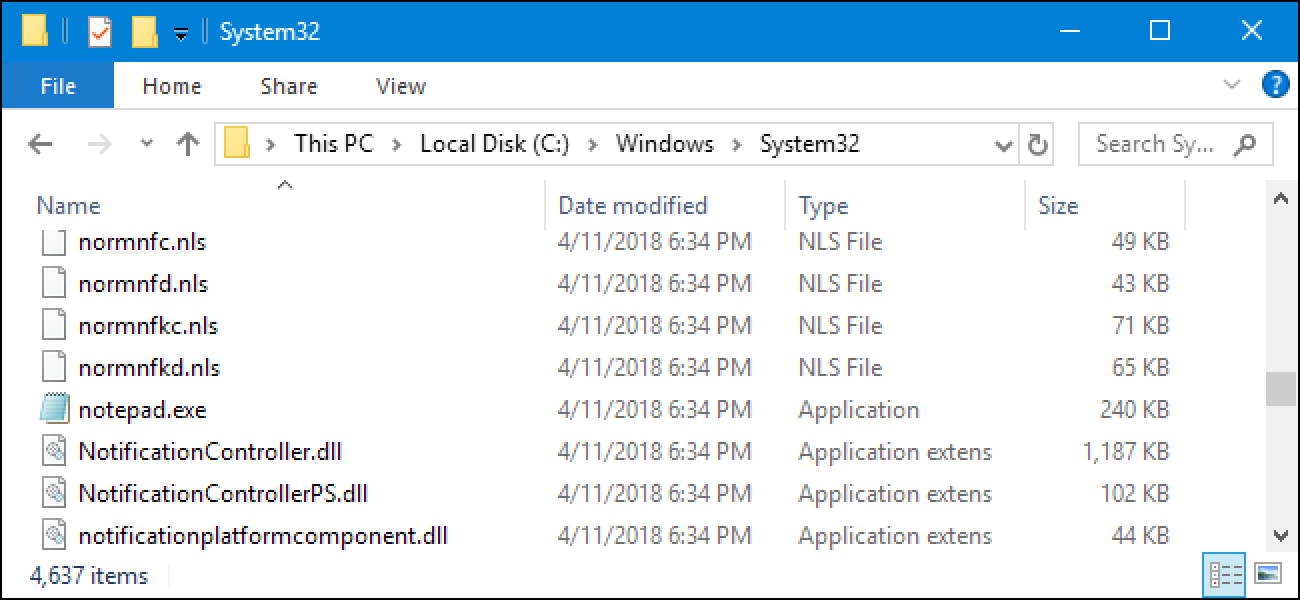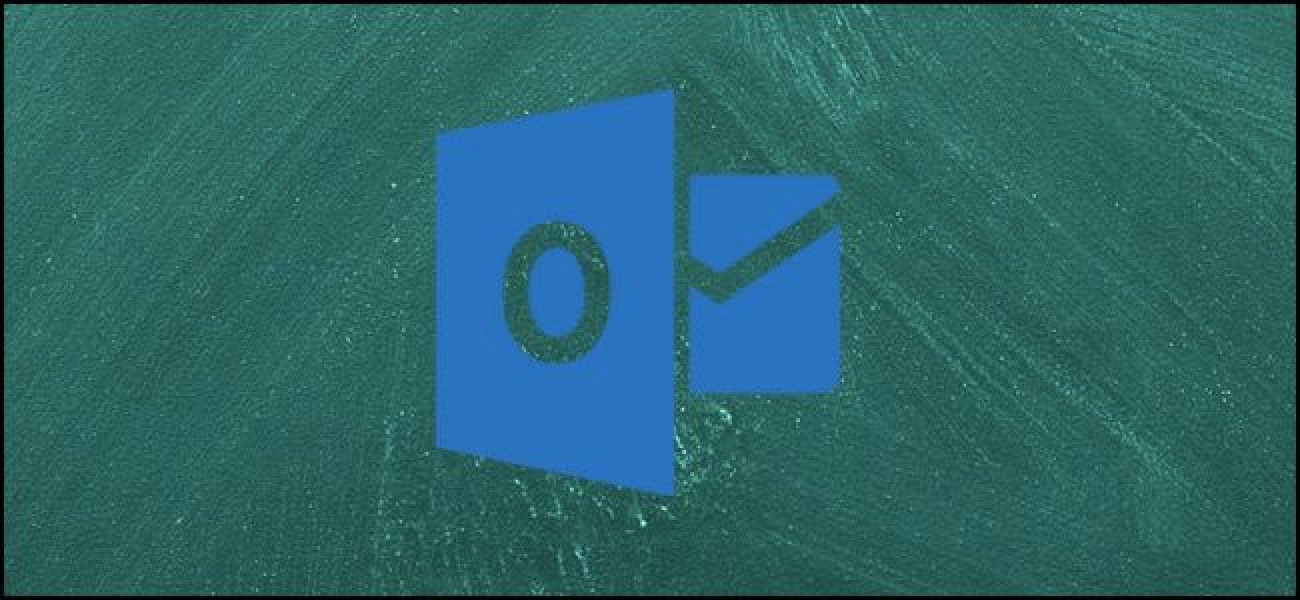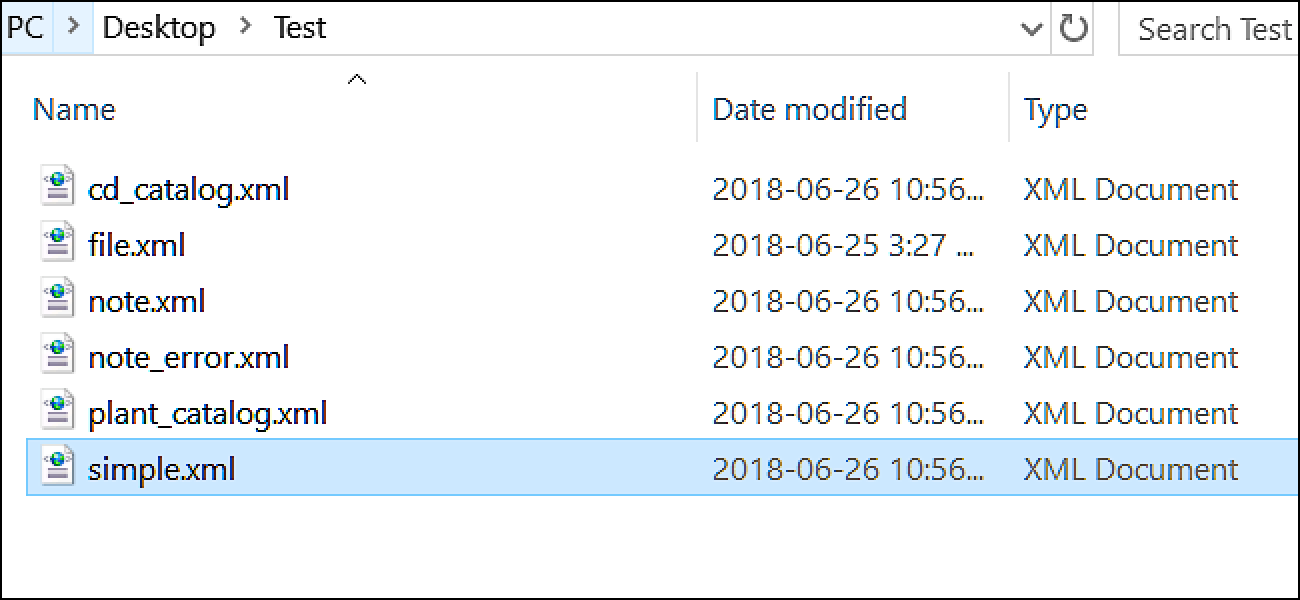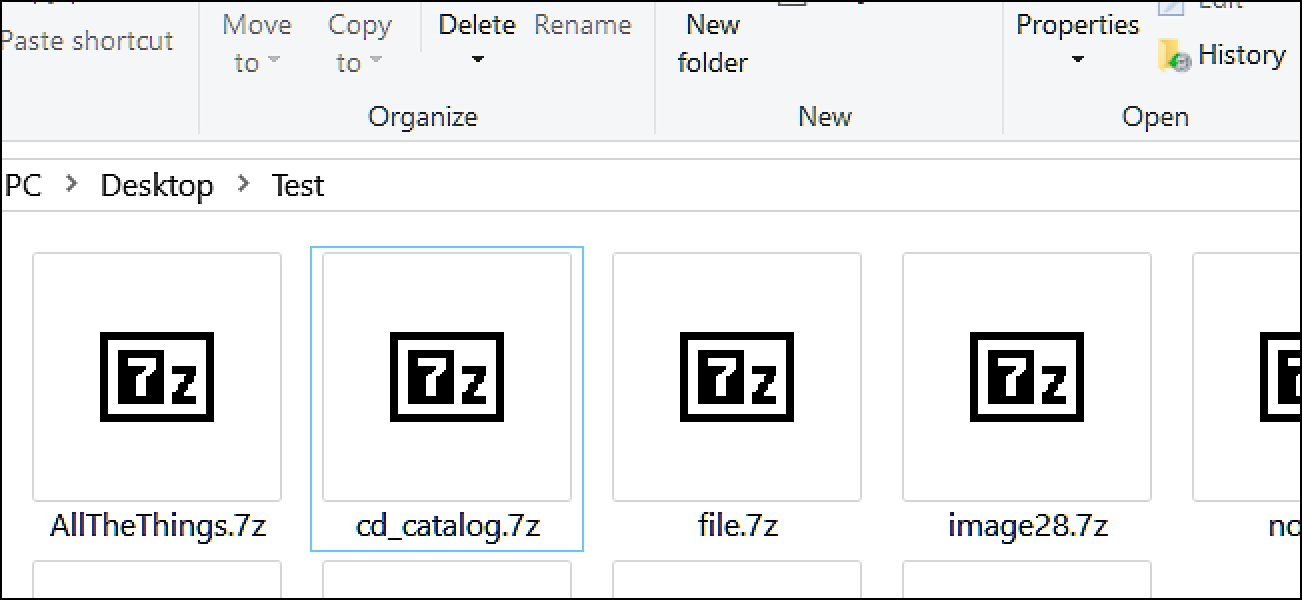فایل با پسوند .XML فایل زبان نشانه گذاری قابل گسترش (XML) است. این واقعا فقط فایل های متنی که با استفاده از برچسب سفارشی برای توصیف ساختار و ویژگی های نوشتار دیگر هستند.
XML چیست؟
XML زبان نشانه گذاری ایجاد شده توسط کنسرسیوم شبکه جهانی وب (W3C) برای تعریف نحو برای پشتیبانی می کند از اسناد است که می تواند انسان و ماشین است. آن این را از طریق استفاده از برچسب ها که تعریف ساختار سند نیز چگونه سند باید ذخیره و منتقل کند.
احتمالا ساده ترین مقایسه آن را به زبان های نشانه گذاری دیگر که با آن شما ممکن است آشنا است — زبان نشانه گذاری ابرمتن (HTML) به رمز کردن صفحات وب استفاده می شود. HTML با استفاده از مجموعه ای از پیش تعریف شده علائم نشانه گذاری (کد کوتاه) است که توصیف فرمت محتوای صفحه وب. به عنوان مثال، کد زیر HTML ساده با استفاده از برچسب ها برای برخی از واژه ها پررنگ و برخی کج:
این است چگونه شما را متن کلفت و این است که شما متن مورب
چیزی که متمایز XML، هر چند، چگونه است که توسعه پذیر است. XML به زبان نشانه گذاری از پيش تعريف شده مانند HTML می کند ندارد. در عوض، XML کاربران برای ایجاد خود را نماد نشانه گذاری برای توصیف محتوای، ساخت نامحدود و تعریف خود نماد تنظیم اجازه می دهد.
اساسا، HTML زبان است که تمرکز بر روی ارائه محتوای، در حالی که XML زبان توضیحات داده ها اختصاص داده شده استفاده می شود برای ذخیره داده ها است.
XML اغلب مورد استفاده به عنوان پایه ای برای فرمت های سند دیگر — صدها نفر در واقع. اینجا چند شما ممکن است تشخیص: هر دو را توصیف وب چگونه خواننده برنامه عمل خوردها آر اس اس
- و اتم.
- مایکروسافت دات نت با استفاده از XML برای آن فایل پیکربندی.
- مایکروسافت آفیس 2007 و بعد استفاده از XML به عنوان پایه ای برای ساختار سند. چه “X” در معنای این است که. فرمت سند ورد DOCX, به عنوان مثال، و آن نیز استفاده می شود در اکسل (فایل .XLSX) و پاور پوینت (فایل .PPTX).
بنابراین، اگر شما یک فایل XML, که لزوما بگویم شما چه برنامه آن را برای استفاده با نظر گرفته شده. و مگر اینکه شما یک واقع طراحی فایل XML به طور معمول، به نگرانی در مورد آن، نیازی نیست.
چگونه می توانم یکی را باز کنم؟
چند راه را باز کنید یک فایل XML به طور مستقیم وجود دارد. شما می توانید باز کنید و آنها را با هر ویرایشگر متن را ویرایش، آنها را با هر مرورگر وب را مشاهده، یا استفاده از وب سایت است که به شما امکان مشاهده ویرایش و حتی آنها را به فرمت های دیگر تبدیل.
متن ویرایشگر اگر شما کار با XML پرونده ها به طور منظم
استفاده از فایل XML از آنجا که واقعا فقط متن فایل ها، شما می توانید آنها را در یک ویرایشگر متن باز. چیزی که بسیاری از ویرایشگرهای متنی است — مثل Notepad — فقط برای نشان دادن فایل های XML با ساختار مناسب طراحی نشده اند. این ممکن است خوب برای باز کردن فایل XML ظاهر و یک نگاه سریع به کمک به کشف کردن آنچه در آن است. اما, ابزار بهتری برای کار کردن با آنها وجود دارد.
فایل XML می خواهید باز اشاره به “باز کردن با” در منو چهار چوب و سپس گزینه “دفترچه یادداشت” را کلیک کنید کلیک راست کنید.

توجه داشته باشید: : ما نمونه های ویندوز اینجا استفاده می کنید، اما همین صادق برای سیستم عامل های دیگر. به دنبال یک ویرایشگر متن شخص ثالث خوب است که برای پشتیبانی از فایل های XML طراحی شده است.
قادر به گشودن پرونده اما همانطور که می بینید، بسیاری از قالب بندی خود را از دست می دهد و همه چیز بر روی فقط دو خط نوشتار سنگین وزن crams.

در حالی که دفترچه یادداشت ممکن است مفید برای سرعت چک کردن یک فایل XML، بنابراین شما خیلی بهتر با ابزار پیشرفته تر مانند Notepad ++, که به نحو برجسته و فرمت فایل راه آن در نظر گرفته شده است.
اینجا این است که همان فایل XML باز در دفترچه یادداشت + +:

مرتبط با: چگونه به جایگزینی دفترچه یادداشت با یک ویرایشگر متن در ویندوز
استفاده از مرورگر وب برای مشاهده داده های ساخت یافته
اگر واقعا نیازی به فایل XML را ویرایش کنید، اما فقط نیاز به آنها را در مواردی مشاهده، مرورگر شما را به خواندن این مقاله استفاده می کنید، برای این کار مناسب است. و در واقع مرورگر وب پیش فرض شما به احتمال زیاد به عنوان مشاهده گر پیش فرض برای فایل های XML است. بنابراین، دوبار کلیک کردن یک فایل XML در مرورگر شما باز است.
اگر نه، شما می توانید فایل را به پیدا کردن گزینه های برای باز کردن آن را با هر نرم افزار که شما می خواهید راست کلیک کنید. فقط مرورگر وب خود را از لیست برنامه ها انتخاب کنید. ما با استفاده از Chrome در این مثال.

هنگامی که فایل را باز می کند، باید سادگی ساختار داده ها را مشاهده کنید. نمی باشد به عنوان زیبا به عنوان رنگی مشاهده شما را با چیزی مانند Notepad ++، اما دید دور بهتر از شما با دفترچه یادداشت.

استفاده از ویرایشگر آنلاین برای مشاهده، ویرایش و یا تبدیل فایل های XML
اگر می خواهید به ویرایش فایل XML گاه به گاه و نمی خواهم دانلود ویرایشگر متن جدید، و یا اگر شما نیاز به تبدیل یک فایل XML به فرمت های دیگر، چند مناسب و معقول آنلاین XML سردبیران در دسترس وجود دارد رایگان. TutorialsPoint.com، XMLGrid.net، و CodeBeautify.org همه شما مشاهده و ویرایش فایل های XML اجازه دهید. پس از انجام داده اید را ویرایش، شما می توانید دانلود فایل XML تغییر یا حتی آن را تبدیل به فرمت های مختلف.
برای مثال در اینجا، ما استفاده کنید CodeBeautify.org. صفحه به سه بخش تقسیم شده است. در سمت چپ فایل XML شما با کار است. در وسط، شما گزینه های زیادی را پیدا کنید. در سمت راست به شما خواهید دید که برخی از گزینه های را انتخاب کنید. به عنوان مثال، در تصویر زیر فایل XML کامل ما را در سمت چپ است و چون ما کلیک دکمه “مشاهده درخت” در وسط نمای درختی در صفحه نتایج نمایش.

نگاهی بهتر در گزینه های آن است. با استفاده از دکمه “کاوش” آپلود فایل XML را از رایانه یا “آدرس بار” را فشار دهید به جلو XML از یک منبع آنلاین.

دکمه “درخت نمایش” اطلاعات خود را در ساختار درختی سادگی فرمت شده را در صفحه نتایج با تمام برچسب ها خود را در سمت چپ در پرتقال و خصوصيات راست تگ نمایش می دهد.

“Beautify” اطلاعات خود را شسته و رفته, آسان برای خواندن خط در صفحه نتایج نشان می دهد.

“Minify” را فشار دهید اطلاعات خود را با استفاده از حداقل مقدار ممکن فضای سفید را نمایش می دهد. آن تلاش خواهد کرد که هر قطعه واحد از داده ها را در یک خط قرار دهید. این که سعی کنید به فایل کوچکتر را می آید در دستی. آن می توانید برخی از فضا ذخیره کنید اما هزینه که قادر به خواندن آن را به طور موثر.

و در نهایت، شما می توانید دکمه “XML به JSON” به XML تبدیل به فرمت JSON “صادرات به CSV” را فشار دهید برای ذخیره داده های خود را به عنوان یک فایل مقادیر جدا شده با ویرگول یا دکمه “دانلود” دانلود به صورت یک فایل XML جدید شده است.